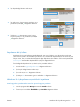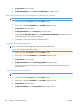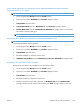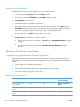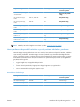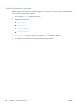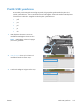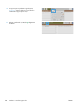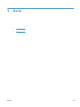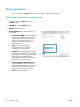HP Color LaserJet Enterprise CM4540 MFP - User Guide
Kalıcı olarak depolanan işi yazdırmaya çalışan kişilerden PIN girmelerinin istenmesini
sağlamak için bu işi özel yapın
NOT: Bu seçenek, üründe isteğe bağlı sabit disk yüklüyse kullanılabilir.
1.
Yazılım programındaki Dosya menüsünde Yazdır'ı tıklatın.
2.
Ürünü seçin ve ardından Özellikler veya Tercihler düğmesini tıklatın.
3.
İş Depolama sekmesini tıklatın.
4.
İş Depolama Modu alanında, Depolanan İş veya Kişisel İş seçeneğini tıklatın.
5.
İşi Özel Hale Getir alanında Yazdırmak için PIN kodu seçeneğini tıklatın ve 4 basamaklı
kişisel kimlik numarasını (PIN) girin.
NOT: İşi yazdırmak veya silmek için, ürünün kontrol panelinden PIN değerini girmelisiniz.
Depolanmış bir iş bir başkası tarafından yazdırıldığında bildirim alma
NOT: Yalnızca depolanan işi oluşturan kişi bildirim alır. Bir başkasının oluşturduğu depolanan iş
yazdırıldığında bildirim almanız gerekmez.
1.
Yazılım programındaki Dosya menüsünde Yazdır'ı tıklatın.
2.
Ürünü seçin ve ardından Özellikler veya Tercihler düğmesini tıklatın.
3.
İş Depolama sekmesini tıklatın.
4.
Kullanmak istediğiniz iş depolama modunu seçin.
5.
İş Bildirme Seçenekleri alanında Yazdırırken İş No’sunu Görüntüle seçeneğini tıklatın.
Depolanmış bir işin kullanıcı adını ayarlama
Bir depolanan işin kullanıcı adını değiştirmek için bu yordamı kullanın.
1.
Yazılım pro
g
ramındaki Dosya menüsünde Yazdır'ı tıklatın.
2.
Ürünü seçin ve ardından Özellikler veya Tercihler düğmesini tıklatın.
3.
İş Depolama sekmesini tıklatın.
4.
Kullanmak istediğiniz iş depolama modunu seçin.
5.
Windows varsayılan kullanıcı adını kullanmak için Kullanıcı Adı alanında Kullanıcı Adı
seçeneğini tıklatın. Farklı bir kullanıcı adı belirlemek için, Özel seçeneğini tıklatın ve adı yazın.
TRWW
Window
s'da ek ya
zdırma görevleri
163